ハイパーリンクを挿入すると Outlook がフリーズする
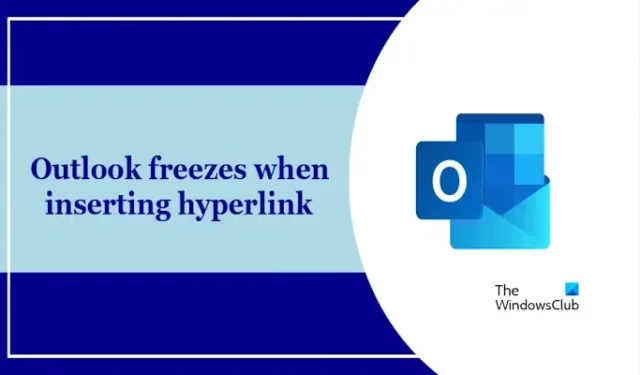
ハイパーリンクの挿入時にOutlook がフリーズする場合、この投稿はこの問題の解決に役立ちます。この問題は、不安定なインターネット接続、Outlook の古いバージョン、ウイルス対策の干渉、アドインの競合などが原因で発生します。
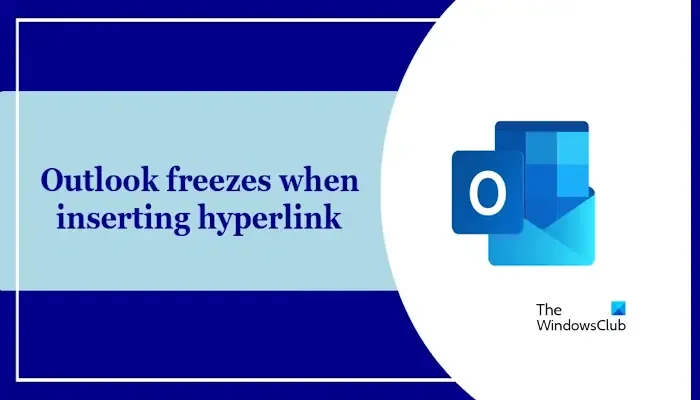
ハイパーリンクを挿入すると Outlook がフリーズする問題を修正
ハイパーリンクを挿入するときに Outlook がフリーズする問題を解決するには、次の修正を使用します。
- インストールされているアドインを確認する
- 見通しを更新する
- ウイルス対策ソフトウェアを一時的に無効にして試してください
- 新しいユーザープロファイルを作成する
- Office アプリケーションの修復
- Office をアンインストールして再インストールする
はじめましょう。
1]インストールされているアドインを確認する
おそらく、Outlook にインストールされているアドインが問題の原因である可能性があります。これを確認するには、Outlook をセーフ モードで起動します。 Office をセーフ モードで起動すると、アドインが無効になった状態で実行されます。 Office をセーフ モードで起動した後、問題が継続するかどうかを確認します。今回、ハイパーリンクの挿入中に Outlook がフリーズしない場合、原因は 1 つ以上のアドインです。
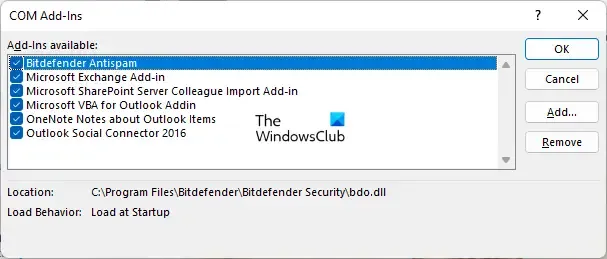
次の手順に従って、Microsoft Office をセーフ モードで起動できます。
- CTRLキーを押します
- 次に、Office ファイルをクリックして開きます。
- 「Outlook をセーフ モードで起動しますか?」と尋ねられます。
- 「はい」をクリックします。
ここで、問題のあるアドインを確認するには、無効になっているアドインを 1 つずつ有効にし、アドインを有効にするたびにハイパーリンクを挿入します。問題が再発する場合は、その特定のアドインが原因です。 問題のあるアドインを無効にするか削除することをお勧めします。
2] Outlook を更新する
まず、最新バージョンの Microsoft Outlook を使用していることを確認してください。古いバージョンには、問題の原因となるバグが含まれている可能性があります。 Microsoft Outlook でアップデートを確認し、同じものをインストールすることをお勧めします(可能な場合)。
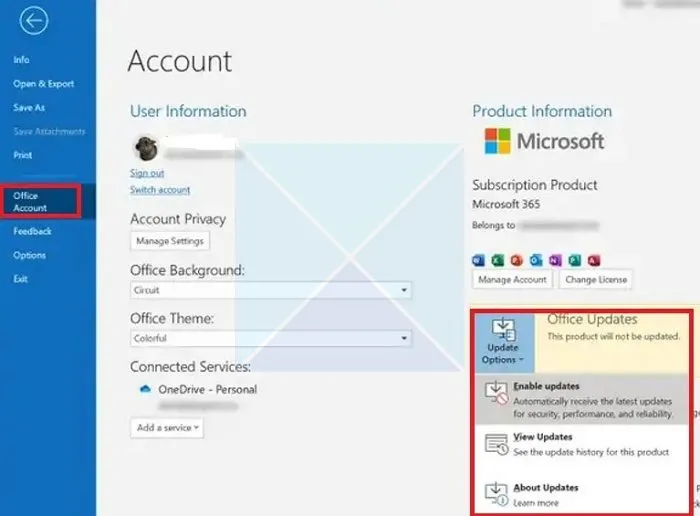
次の手順を使用してください。
- Outlook アプリを開きます。
- 左上隅にある「ファイル」タブをクリックします。
- Office アカウントを選択します。
- [製品情報] で、[更新オプション] をクリックします。
- 「今すぐ更新」を選択します。 Outlook は利用可能な更新プログラムを自動的に確認し、インストールします。
3] サードパーティのウイルス対策ソフトウェアを一時的に無効にして試してください。
Windows デバイスにインストールされているウイルス対策ソフトウェアが Outlook でこの問題を引き起こす可能性もあります。ウイルス対策ソフトウェアを一時的に無効にして、ハイパーリンクを挿入できるかどうかを確認します。
4] 新しいユーザープロファイルを作成する
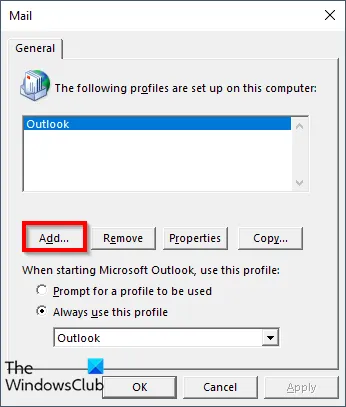
この問題は、プロファイルの破損が原因で発生することがあります。これを確認するには、Outlook で新しいユーザー プロファイルを作成します。新しいプロファイルはデフォルト設定で開始されるため、現在のプロファイルの破損した設定によって引き起こされる潜在的な競合が排除されます。 Outlook が新しいプロファイルで正しく動作する場合、問題は元のプロファイルに固有のものであることを示します。
5]修理オフィスアプリケーション
Microsoft Office を修復すると問題が解決する場合もあります。 Microsoft Office は、コントロール パネルから修復できます。
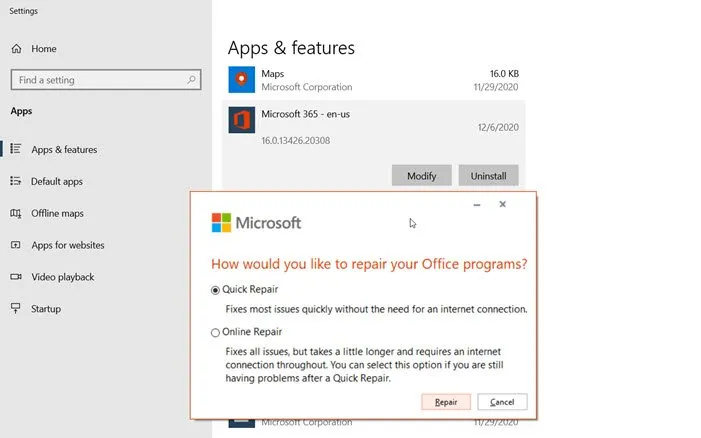
- コントロール パネルを開き、プログラムのアンインストール オプションをクリックします。
- Microsoft Office アプリケーションを選択します。
- Office を右クリックし、変更 を選択します。
- [修復] を選択し、[次へ] をクリックします。その後、オンライン修復を選択します。画面上の指示に従ってください。
6] Officeをアンインストールして再インストールする
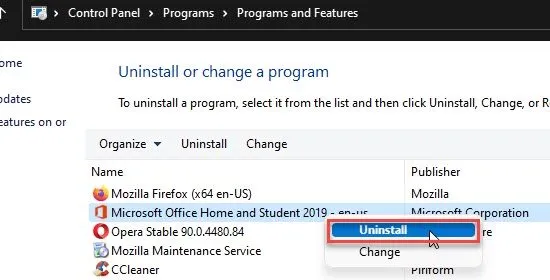
上記の解決策がいずれも機能しない場合は、Office をアンインストールして再インストールできます。 Microsoft Support and Recovery Assistant ツールを使用すると、システムから Office を完全に削除できます。 Office を削除する前に、再インストール時にライセンス キーが必要になるため、ライセンス キーがあることを確認してください。 Office をアンインストールした後、再インストールします。
これが Outlook の問題の解決に役立つことを願っています。
Outlook のフリーズを修正するにはどうすればよいですか?
Outlook がフリーズするには、いくつかの理由が考えられます。最も一般的な理由としては、データ ファイルの破損、大きなメールボックスなどがあります。この問題を解決するには、Microsoft Outlook をセーフ モードで実行し、Outlook データ フォルダを確認し、Microsoft Office を修復し、SaRA ツールを使用します。
Outlook を再起動するにはどうすればよいですか?
Outlook を再起動するには、Outlook を完全に閉じてから再度起動します。タスク マネージャーを開き、outlook.exe を見つけて右クリックし、[終了] を選択します。次に、Outlook アイコンをクリックして起動します。 Outlook を再起動すると問題が解決する場合があります。



コメントを残す